Entrar/Criar Conta
Explorando recursos avançados do Canva
O Canva não é apenas uma plataforma de design gráfico; é também uma ferramenta de colaboração e de gestão de marca. Neste capítulo, aprenda como usar recursos avançados para aumentar a eficiência e a consistência dos seus projetos.
Criação de Equipes
No Canva, é simples colaborar em designs com sua equipe. Comece clicando em "Equipe" no menu à esquerda da tela inicial, onde você tem a opção de "Criar uma nova equipe". Depois de estabelecer sua equipe, basta adicionar membros através dos seus e-mails. Assim que aceitarem o convite, terão acesso aos designs. Para compartilhar um projeto específico, selecione "Compartilhar" no canto superior direito da tela de edição, permitindo que a equipe veja, edite e comente.
Compartilhamento de Designs
Para compartilhar um design com a sua equipe, abra o design e clique em "Compartilhar" no canto superior direito. No menu de compartilhamento, selecione os membros da equipe com quem deseja compartilhar o design. Também pode definir permissões para cada membro da equipe - por exemplo, se eles podem editar o design ou apenas visualizá-lo.
Comentários e Feedback
Quando compartilha um design com sua equipe, os membros podem deixar comentários e feedback diretamente no design. Para comentar, clique na opção "Comentário" no menu superior direito e clique onde você deseja adicionar um comentário no design. Isso facilita a comunicação e a colaboração dentro da equipe.
Gestão de Marca
O Canva permite que você crie e gerencie uma identidade de marca consistente em todos os seus designs. Para acessar esse recurso, vá para "Marca" no menu à esquerda da tela inicial.
Na página "Marca", é possível adicionar as cores e fontes da sua marca, bem como fazer upload do logotipo da empresa. Esses elementos podem ser facilmente aplicados aos seus designs, garantindo uma aparência consistente em todos os materiais de marketing.
Além disso, o Canva oferece a opção de criar "Kits de Marca", que são conjuntos pré-definidos de cores, fontes e logos para diferentes aspectos da sua marca. Eles podem ser facilmente acessados e aplicados aos seus designs.
Kits de Marca
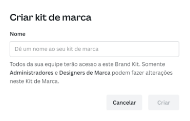
Os kits de marca são uma forma conveniente de organizar e aplicar rapidamente a identidade da sua marca. Para criar um kit de marca, clique em "Criar um Kit de Marca" e adicione as cores, fontes e logotipos desejados. Pode-se criar diferentes kits para diferentes aspectos ou campanhas da sua marca.
Cores e Fontes da Marca

Na página "Marca", pode adicionar as cores e fontes da sua marca. Para adicionar uma cor, clique em "+ Adicionar nova" sob "Cores da Marca" e insira o código da cor. Para adicionar uma fonte, clique em "+ Adicionar nova" sob "Fontes da Marca" e escolha entre as fontes disponíveis no Canva.
Logotipos da Marca

Também pode fazer upload do logotipo da sua empresa na página "Marca". Clique em "+ Adicionar novo" sob "Logotipos da Marca" e selecione o arquivo do logotipo no seu computador. Uma vez carregado, o logotipo será adicionado à sua biblioteca de elementos e poderá ser facilmente aplicado a qualquer design.
Configurando a Publicação Direta

Para configurar a publicação direta, vá até a tela de edição do design e clique em "Compartilhar". Escolha "Publicar nas redes sociais" e selecione a plataforma em que deseja publicar. Siga as instruções para conectar sua conta à plataforma.
Publicando o Design
Uma vez que a conta esteja conectada, você pode publicar o design diretamente no Canva. Escolha as opções de publicação desejadas - por exemplo, em qual página ou perfil publicar, se deseja programar a publicação para mais tarde, etc. - e clique em "Publicar". Seu design será publicado na plataforma escolhida sem a necessidade de fazer o download e fazer o upload manualmente.
Este artigo pertence ao Curso Básico de Canva
Curso GRÁTIS sem mensalidade, sem taxa de matrícula.COMENTÁRIOS
5.0
12.743 AvaliaçõesBom
Bom curso de forma simples, clara e objetiva. Pra quem quer aprender trabalhar com a ferramenta para aprender a trabalhar com design grafico. Recomendo.
Gosto do curso.
Estudar é um caminho sem fim
Achei didático, muito claro, informações importantes apresentadas de uma forma de fácil entendimento.

gostei do curso, foi satisfatório!
Bom
Foi muito bom esse curso coloquei em pratica o que aprendi nesse curso do curso básico do Canva e estou aprendendo fazer vários banner, e outras coisas mais .Valeu a pena curso .
Bom curso de forma simples, clara e objetiva. Pra quem quer aprender trabalhar com a ferramenta para aprender a trabalhar com design grafico. Recomendo.
Muito bom
Gosto do curso.
muito bom o curso , parabéns
Estudar é um caminho sem fim
Um projeto ótimo
Achei didático, muito claro, informações importantes apresentadas de uma forma de fácil entendimento.